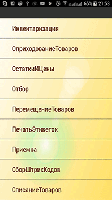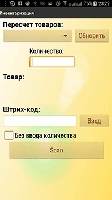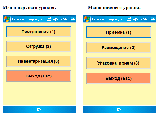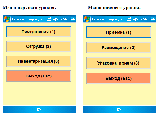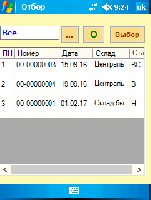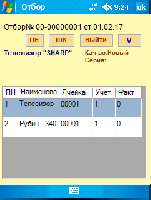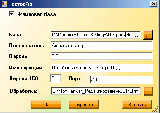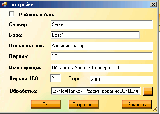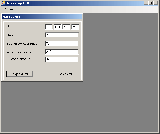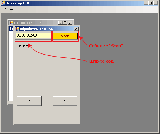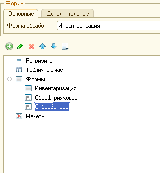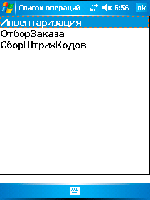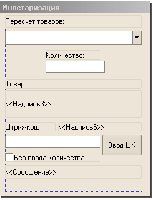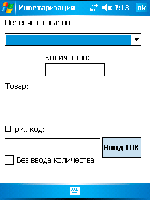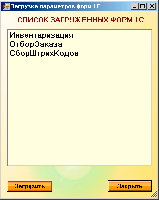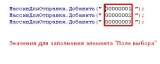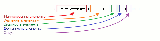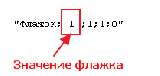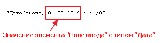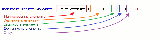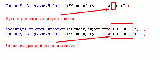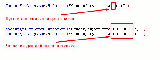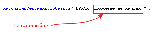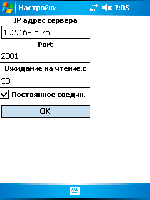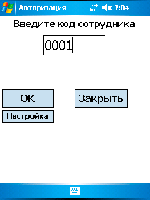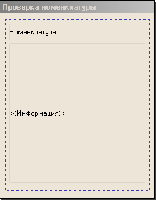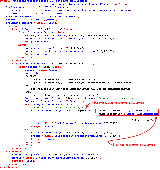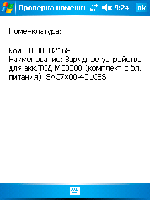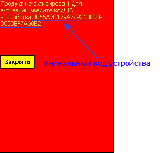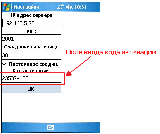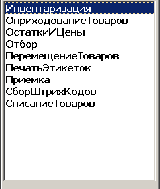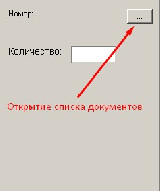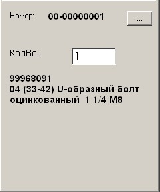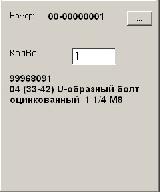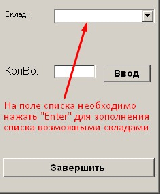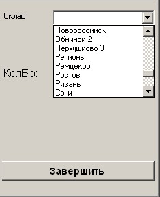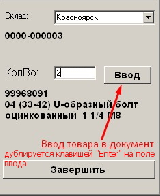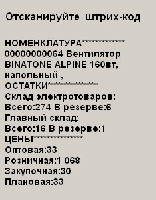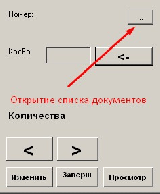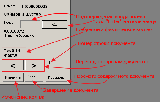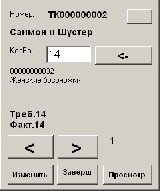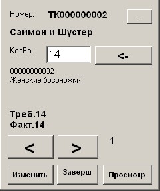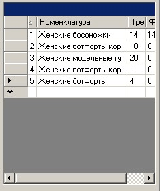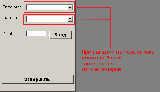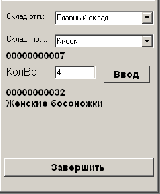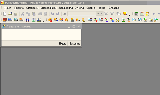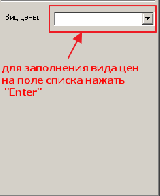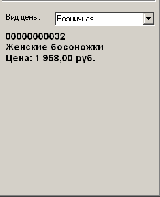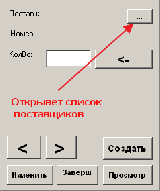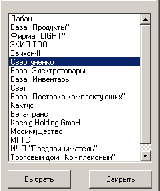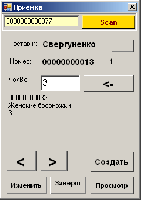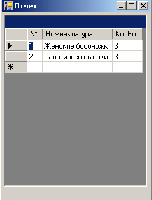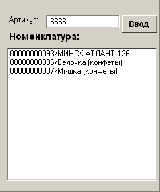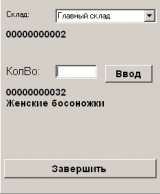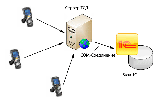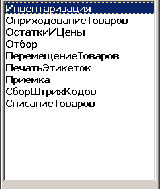AllegroСlient—prof 1.0 – универсальная программа для интеграции терминалов сбора данных (ТСД) с системой 1С. Программный продукт позволяет адаптировать всевозможные бизнес процессы под любые конфигурации 1Сверсий 8.2 и выше. Преимущественное отличие от других систем – вся разработка логики работы клиента на ТСД осуществляется на стороне 1С и не требует от программиста 1С отдельных знаний.
Бесплатная техническая поддержка осуществляеися в течение 60 календарных дней.
Вышла версия под Android ПО AllegroClient-prof 1.0
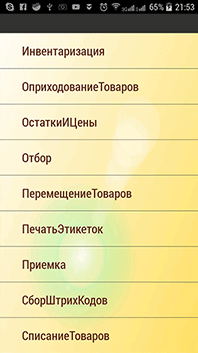
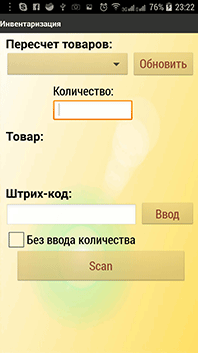
Вышла новая версия AllegroClient-prof 2.0!!!

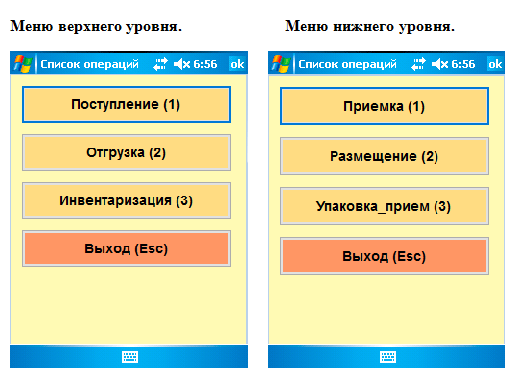
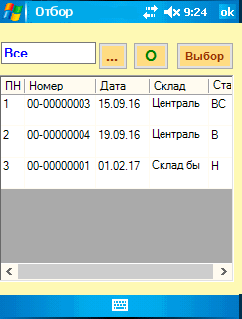

Обновление от 23.04.2024
Теперь программа поддерживает работу с терминалами сбора данных Bitatek моделей IT-8000 и IT-9000 с поддержкой wi-fi.
Обновление от 11.02.2024
1.Связывание команд (событий) с клавишами терминала сбора данных
Отдельной команде (событию), которое было создано при конфигурирование, можно назначить определенную клавишу терминала, при нажатии которой будет срабатывать событие.
Перечень клавиш, которые можно связать с событиями:
- Функциональные клавиши F1-…
- Цифры 0-9
- Буквы ABC…
- Другие клавиши « Space», «Backspace».
- Стрелки Вверх – Num8, Вниз-Num2, Влево- Num4, Вправо -Num6
2. Теперь программа поддерживает работу с терминалами сбора данных NewLand.
Обновление от 15.11.2014
- Выделение текста в поле ввода при установке фокуса.
- При работе программы терминал не уходит в спящий режим(ранее при выходе из спящего режима возникала ошибка).
- Улучшен обмен с сервером (сократилось количество ошибок о разрыве соединения с сервером).
Перечень возможных складских операций:
-
Сбор штрих-кодов
-
Инвентаризация
-
Приемка
-
Отбор заказов
-
Перемещение между адресами хранения
-
Размещение на складе
-
Оприходование и списание
-
Возврат товаров
-
Переоценка
и многие другие.
Программа позволяет работать только в режиме онлайн, т.е. предназначена для работы ТСД в беспроводной сети. На следующей схеме продемонстрирован принцип работы:
Из представленной схемы видно, что программный продукт состоит из трех частей:
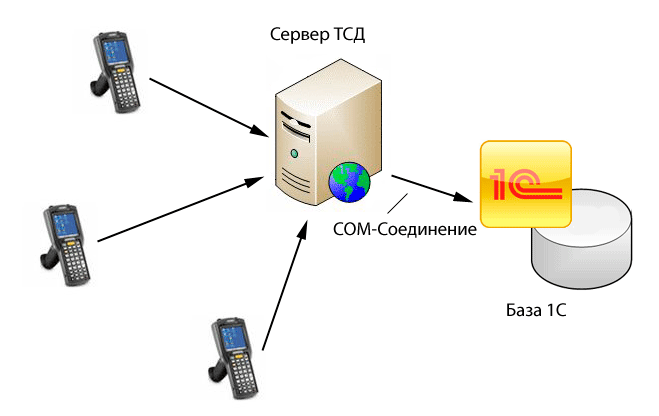
«Сервер ТСД»- приложение на стационарном компьютере, поддерживающее связь терминалов и стационарного компьютера, а также осуществляющее обмен с 1С. Для обеспечения не снижаемой скорости обмена с 1С,при увеличении количества соединений или увеличении интенсивности обмена,«Сервер ТСД» создает пул com-соединений,наращивая или снижая количество данных соединений в зависимости от нагрузки.
Клиент– приложение, работающее на ТСД, логика работы которого, настраивается на стороне 1С.
Внешняя обработка 1С – модуль, в котором содержатся макеты форм и программный код, описывающий работу приложения.
В поставке содержатся демонстрационные обработки для ТСД с разрешением экрана 240×320. Поддерживаемые конфигурации:
-
«1С:Управление торговлей» 10.3
-
«1С:Управление торговлей (базовая)» 10.3
-
«1С:Управление торговлей» 11
-
«1С:Управление производственным предприятием»1.1
-
«1С:Управление производственным предприятием»1.2
Для работы не требуется вносить изменения в конфигурации. Для печати этикеток нужно в отдельном сеансе 1С запустить обработку «ПечатьЭтикеток».
Поддерживаемые операции:
-
Приемка
-
Отбор
-
Инвентаризация
-
Оприходование и списание товаров
-
Остатки и цены
-
Сбор штрих-кодов
-
Перемещение товаров
-
Печать этикеток
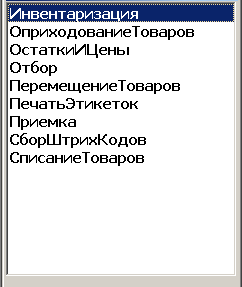
Распространение:
Требует лицензии
Количество одновременно работающих ТСД в сети
Не ограничено
Перечень совместимых терминалов сбора данных:
Все модели Motorola и Casio поддерживающие Wi—Fi
Отличия ПО AllegroClient—prof от бесплатной версии AllegroClient
Добавлен механизм управления элементами формы, а именно: работа с видимостью, доступностью элемента, появилось управление фокусом элементов формы. Добавлена возможность формирования произвольных отчетов. Увеличился перечень элементов, с которым возможна работа в программе AllegroClient-prof. Добавлено приложение "Эмулятор ТСД" для удобства отладки. Улучшена работа сервера.
Подготовка системы и установка
Перед установкой необходимо убедиться, что компьютер, на который предполагается установить «Сервер ТСД», соответствует приведенной ниже конфигурации.
Компьютер, который будет поддерживать связь с ТСД должен иметь следующую конфигурацию:
-
Операционную систему — Windows XP/2000/2003/Vista/7/8
-
Microsoft.NET framework 3.5
-
Важно! Система 1С версии 8.2 и выше.
-
Средство связи с ТСД Microsoft ActiveSync 4.2 или Windows Mobile Device Center для операционных систем Vista/7 /8
Для связи ТСД и стационарного компьютера необходимо наличие коммуникационного оборудования и набора интерфейсных кабелей.
Установка «Сервера ТСД»
Для установки необходимо:
-
Установить Microsoft.NET FrameWork 3.5, если требуется.
-
Запустить файл SetupAllegroClient.msi и следовать инструкциям мастера установки.
-
Скопировать обработку "АллегроКлиент.epf" в любое место на диск ПК (обработка содержится в поставке «AllegroClient-prof»).
Установка Клиента на ТСД
Для установки «AllegroClient» на терминал необходимо запустить «Server TSD» из меню «Пуск ->Программы -> Allegrosoft->AllegroClient» . В открывшимся окне меню «Сервис-> Установка клиента», открываем окно установки приложения на терминал.
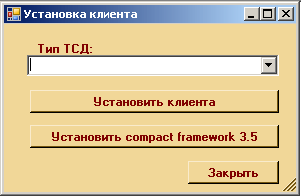
В выпадающем списке выбираем операционную систему и модель Вашего терминала и нажимаем установить.
Важно! Если Вы используете операционные системы Vistaили Windows 7, по причине того что в данных системах предъявляются повышенные требования к политике безопасности, при установке может возникнуть ошибка. Для устранения этой проблемы нужно открыть полный доступ к папке C:WindowsWindowsMobile.
На терминале появится диалоговое окно, установки приложения на терминал, необходимо нажать «Enter», после чего начнется установка приложения. После установки «AllegroClient» , для работоспособности приложения необходимо установить Microsoft.NET Compact framework 3.5 на терминал. Для этого в окне установки клиента, требуется нажать «Установить Compact framework 3.5». Необходимо выполнить аналогичные процедуры, как при установке приложения. Если после установки приложение не запускается, произвести повторную установку приложения.
Если не удается установить клиента с помощью данного меню, то необходимо из каталога программы из папки «ForClient» перекопировать файлы на ТСД и запустить установку на устройстве. Для операционной системы Windows Mobile нужно скопировать MotorolaWM.CAB и NETCFv35.cab, для операционной системы WindowsCEMotorolaCE.CABи NETCFv35.wce.armv4.cab, для ТСД CasioCasioCE.CABи NETCFv35.wce.armv4.cab.
После установки можно приступать к настройке системы «AllegroClient».
Настройка программы
Настройки сервера «Сервер ТСД »:
Окно настроек открывается в главном окне приложения «Сервер ТСД» в меню «Сервис->Настройки».
В данном меню устанавливаются настройки соединения с системой 1С.
Для файловой системы 1С, устанавливаем флажок «Файловая база», заполняем следующие настройки:
-
База — путь к базе 1С.
-
Пользователь — указываем пользователя 1С (должен иметь права администратора)
-
Пароль- пароль пользователя 1С
-
Имя функции — указываем имя функции «ОбработкаЗапросаСервераТСД», данная функция содержится в обработке, которая имеется в комплекте поставки.
-
Версия 1С8 — для 1С версии 8.2 ставим 2 для 8.3 соответственно 3
- Порт — любой, укажем 2001 (в дальнейшем этот же порт установим в настройках клиентского приложения)
- Обработка — путь к обработке "АллегроКлиент.epf" (обработка содержится в поставке «AllegroClient-prof»)
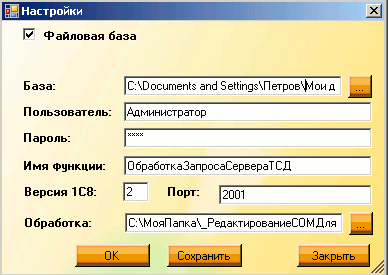
Важно! Пользователь 1С, которого указываете в настройках сервера, должен иметь режим запуска «Обычное приложение».
-
Для серверной системы 1С, снимаем флажок «Файловая база», заполняем следующие настройки:
-
Сервер — наименование сервера 1С.
-
База — наименование базы 1С.
-
Пользователь — указываем пользователя 1С (должен иметь права администратора)
-
Пароль- пароль пользователя 1С
-
Имя функции- указываем имя функции «ОбработкаЗапросаСервераТСД».
-
Версия 1С8 — для 1С версии 8.2 ставим 2 для 8.3 соответственно 3
-
Порт — любой, укажем 2001 (в дальнейшем этот же порт установим в настройках клиентского приложения)
- Обработка — путь к обработке " АллегроКлиент.epf" (обработка содержится в поставке «AllegroClient»)

Важно! Если вы используете операционные системы Vista или Windows 7, по причине того что в данных системах предъявляются повышенные требования к политике безопасности, при сохранении настроек может возникать ошибка. Для устранения этой проблемы, нужно открыть полный доступ к папке, где установлена программа.
После сохранения настроек, запускаем «Сервер ТСД», кнопка «Запуск».
Эмулятор ТСД
Эмулятор ТСД – приложение, эмулирующее работу приложения на терминале сбора данных. Программа упрощает отладку конфигурируемого приложения, и позволяет настраивать логику приложения без использования ТСД.
Настройки эмулятора содержатся в выпадающем меню «Сервис». Настройки имеют следующий вид.
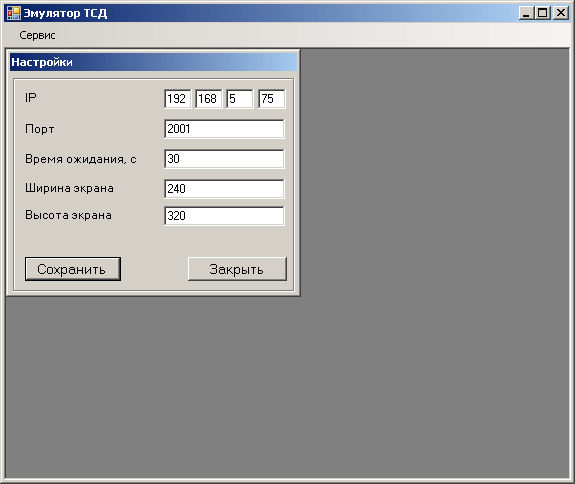
В настройках необходимо указать:
-
IP адрес сервера — IP адрес ПК, на котором установлен «Сервер ТСД».
-
Порт – порт, который был указан в настройках «Сервера ТСД»
-
Время ожидания — время ожидания ответа от сервера в секундах, рекомендуем установить 20 секунд
-
Высота экрана и ширина экрана – разрешение экрана ТСД.
Принцип работы с эмулятором аналогичен работе на клиенте (ТСД), который будет описан в дальнейшем, за исключением операции сканирования, которая обрабатывается при нажатии на кнопку “Scan”. Штрих-код (набор символов) берется из поля ввода, которое находится рядом с кнопкой, обрабатывающей событие сканирования.
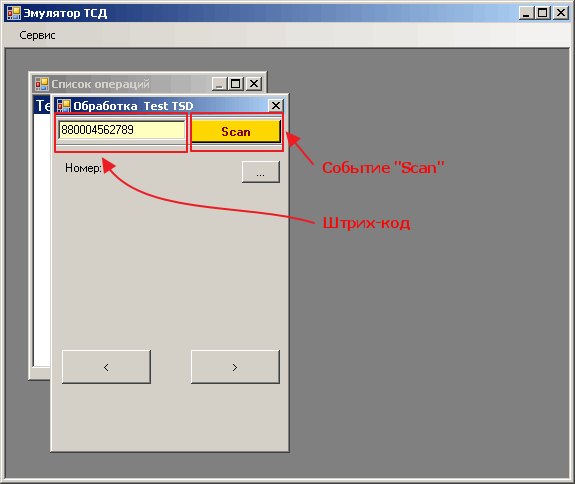
Конфигурирование программы
Подготовка макетов форм.
Макет формы, который в дальнейшем будет отображаться на ТСД, проектируется на стороне 1С во внешней обработке, путь к которой ранее указали в настройках «Сервера ТСД». Размер формы должен соответствовать разрешению экрана ТСД.
Важно! Разработка форм осуществляется в режиме неуправляемых форм.
Для проектирования используются следующие элементы формы:
-
Поле ввода
-
Поле ввода с типом «Дата»
-
Флажок
-
Надпись
-
Кнопка
-
Поле выбора
-
Поле списка
В обработке можно создать несколько макетов форм, каждая форма будет соответствовать отдельной операции, которую хотите реализовать. На стороне клиента формы будут динамически формироваться на основе считываемых параметров и размеров элементов, смоделированных в формах 1С.
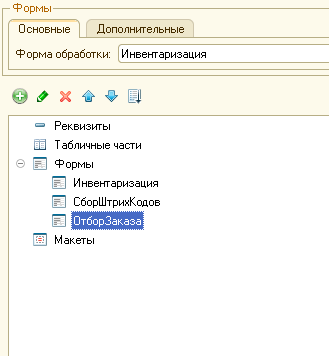
На стороне ТСД список форм будет выглядеть так:
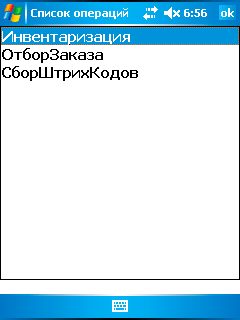
Пример макета формы в 1С в конфигураторе (форма «Инвентаризация») :
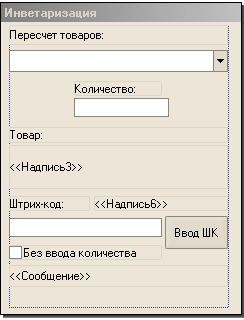
Отображение данной формы на ТСД:
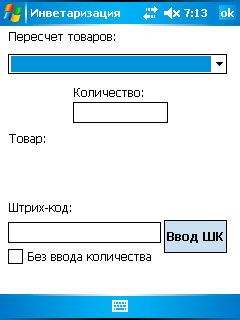
Для работы программы на ТСД с макетами форм 1С, необходима промежуточная загрузка параметров форм из 1С в xml– файлы. Для этого в меню «Сервера ТС» необходимо выбрать «Загрузка параметров форм», откроется окно, в котором нужно подтвердить загрузку. Если загрузка прошла успешно, то появится список загруженных форм.
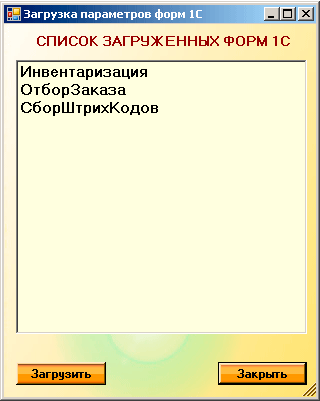
Программирование логики работы
Вся логика работы разрабатывается в той же обработке что и проектировка форм. Разработка осуществляется в модуле обработки в экспортной функции (имя функции указывали ранее в настройках «Сервера ТСД» — ОбработкаЗапросаСервераТСД).
Функция содержит 5 входящих параметров:
-
КодСотрудника
-
Событие
-
НаименованиеФормы
-
Данные
-
МассивСКонтролами
А теперь подробнее о каждом параметре.
КодСотрудника – данный параметр необходим для авторизации сотрудника на клиенте, можно использовать любой реквизит, однозначно идентифицирующий пользователя 1С, лучше использовать короткий набор символов для быстрого набора в поле авторизации ТСД.
Событие – наименование события от клиента. Необходимо выделить два типа событий зарезервированные системой и не зарезервированные.
Зарезервированные события
Identification – событие срабатывает при авторизации на клиенте. В этом событии необходимо сделать проверку параметра «КодСотрудника».
GetList – событие срабатывает при нажатии на ТСД клавиши «Еnter» на элементе «Поле выбора», при этом параметр «Данные» возвращает наименование «Поля выбора». В данном событие нужно из функции возвратить массив, которым будет заполнен элемент «Поле выбора».

Scan – событие срабатывает при сканировании. Параметр «Данные», при срабатывании события, возвращает отсканированный штрих-код.
Report — данное событие формирует произвольный отчет. Событие вызывается при нажатии на кнопку с наименованием «Report» (наименование кнопки задается в конфигураторе). Для формирования отчета необходимо из функции возвратить массив, которым будет заполнен отчет на ТСД, представляющий собой произвольную таблицу. Размер таблицы отчета (количество колонок и строк) формируется на основании возвращаемых данных. Первый элемент массива содержит наименования колонок, разделенных разделителем «;» и имеет следующий формат :
«НаименованиеКолонки1; НаименованиеКолонки2; НаименованиеКолонки3……

Следующие элементы массива содержат данные отчета, разделенные разделителем «;»:
«ДанныеКолонки1Строки1; ДанныеКолонки2Строки1; ДанныеКолонки3Строки1……
«ДанныеКолонки1Строки2; ДанныеКолонки2Строки2; ДанныеКолонки3Строки2……

Не зарезервированные события
Данные события возникают при нажатии кнопок на ТСД. Событие имеет наименование такое же, как наименование кнопки, присвоенное при разработке форм.
Входящие данные (входящие параметры функции)
НаименованиеФормы — наименование текущей формы, в которой происходит работа на ТСД. Возвращается при любом событии кроме «Identification».
Данные – возвращает штрих-код при событии «Scan» или наименование «Поля выбора» при событии «GetList».
МассивСКонтролами – Сом-массив в строках которого содержаться все наименования элементов формы текущей формы с их текущими значениями, значениями видимости, доступности, наличием фокуса. Строка массива имеет следующий формат: НаименованиеЭлемента;ЗначениеЭлемента;ВидимостьЭлемента;ДоступностьЭлемента;Фокус.
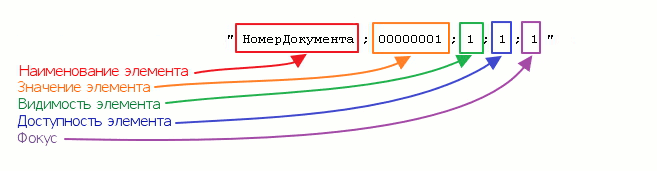
Наименование элемента – наименование элемента, которое было задано элементу в конфигураторе.
Значение элемента – строковое представление значения элемента формы. Для некоторых элементов есть свои особенности:
Элемент «Поле списка» — возвращается только выделенное значение, или ни чего, если не один из элементов списка не выбран.
Элемент «флажок» возвращает значения:
-
«1» — включен.
-
«0» — выключен
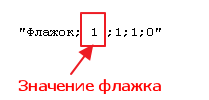
Элемент «Поле ввода» с типом «Дата» — «xx.xx.xxx», где через точку день, месяц, год.

Видимость элемента – параметр дает информацию о видимости элемента формы. Возможные значения:
-
«1» — элемент отображается
-
«0» — элемент не отображается
Доступность элемента – параметр дает информацию о доступности элемента формы. Возможные значения:
-
«1» — элемент доступен
-
«0» — элемент не доступен
Фокус – данный параметр дает информацию о наличие фокуса у элемента формы. Возможные значения:
-
«1» — фокус установлен у элемента формы
-
«0» — фокус снят с элемента формы
Возвращаемые данные функцией
При возврате функции нужно сформировать аналогичный com-массив как в параметре «МассивСКонтролами», можно возвращать только те элементы, которые нужно изменить, при этом, хотя бы один элемент в массиве должен присутствовать.
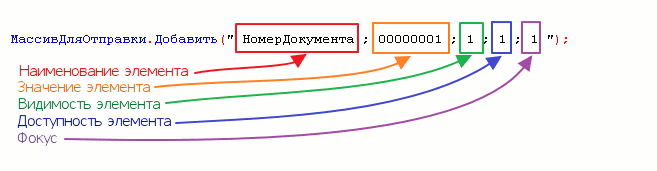
Наименование элемента – наименование элемента, которое было задано элементу в конфигураторе.
Значение элемента – строковое представление значения элемента формы.
Видимость элемента – задает видимость элемента формы. Принимает значения:
-
«1» — элемент отображается
-
«0» — элемент не отображается
-
«» — оставить видимость элемента без изменения
Доступность элемента – задает доступность элемента формы. Принимает значения:
-
«1» — элемент доступен
-
«0» — элемент не доступен
-
«» — оставить доступность элемента без изменения
Фокус – задает фокус элементу формы. Принимает значения:
-
«1» — фокус установлен элементу формы
-
«0» — фокус снят с элемента формы
-
«» — оставить значение фокуса у элемента формы без изменения
Для элемента «Поле списка» имеются особенности формата возвращаемых данных. Так как это список, можно передать несколько значений для заполнения списка, каждое значение отдельным элементом массива. Для очистки списка, в значении элемента нужно использовать пустую строку.
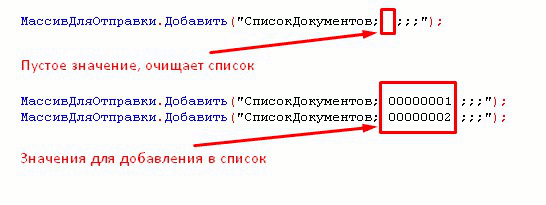
Для того что бы отобразить ошибку на ТСД в виде предупреждения, необходимо возвратить один элемент com-массива в следующем формате –«ERROR,Текст ошибки».
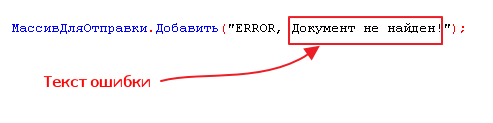
Так же, для того чтобы не менять элементы формы, можно возвратить com-массив с элементом «SUCCESS,»
Если необходимо вызвать «Диалог вопроса», то необходимо в возвращаемый com-массив добавить элемент -«DoQueryBox; Текст вопроса;», на ТСД, после нажатия «Yes/No» отработает событие и отдельные параметры будет иметь следующие данные:
-
Событие – наименование предыдущего события.
-
МассивСКонтролами – все элементы формы плюс «DoQueryBox» со значением «1», если была нажата клавиша «Yes», значение «0», если была нажата клавиша «No».
-
Данные – штрих-код, если предыдущие событие было «Scan».
Из выше описанного видно, что функция на стороне 1С принимает исчерпывающую информацию о текущей форме на ТСД, задача программиста обработать входящие параметры, произвести необходимые операции с базой и возвратить необходимые данные для изменения значений элементов на форме ТСД.
Настройка и работа клиента на ТСД
При первом запуске клиента, откроется окно с настройками:
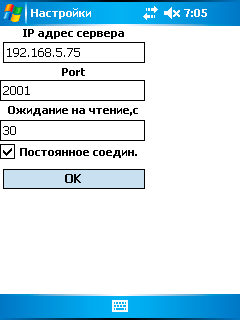
Окно настроек имеет четыре пункта:
-
IP адрес сервера — IP адрес ПК, на котором установлен «Сервер ТСД».
-
Порт – порт, который был указан в настройках «Сервера ТСД»
-
Время ожидания — время ожидания ответа от сервера в секундах, рекомендуем установить 20 секунд
-
Постоянное соединение — при установленном флажке клиент поддерживает постоянное соединение с «Сервером ТСД», при этом обеспечивается максимальная скорость обмена, в противном случае, соединение устанавливается только в момент обмена.
После сохранения настроек появится окно авторизации:
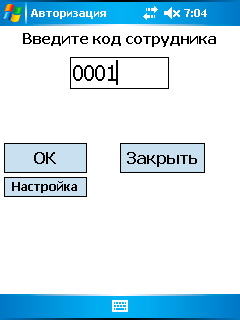
Если были правильно указаны настройки, то на «Сервере ТСД» отобразится событие «Подключение». После подтверждения авторизации появится список форм (операций), которые были созданы в обработке 1С. После выбора необходимой операции, можно начинать работу с программой по алгоритму, заложенному на стороне 1С.
Простой пример
Попробуем создать форму для отображения данных о номенклатуре при сканировании. Данный пример будет актуален для многих конфигураций 1С.
Создаем форму в обработке 1С «ПроверкаНоменклатуры», с размерами экрана ТСД.
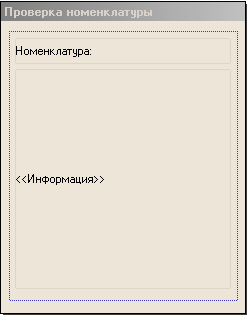
На форму поместим два элемента формы: Надпись «Номенклатура» и надпись «Информация». В модуль обработки добавляем следующий код:

Сохраняем обработку. Загружаем данные параметров формы из 1С. Открываем на ТСД данную форму, при сканировании получаем следующий результат:
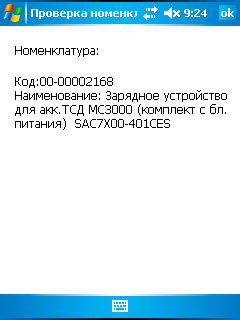
В поставке представлены демонстрационные обработки, в которых содержатся более сложные примеры. В обработках рассмотрены принципы работы со всеми элементами форм, доступные для разработки в системе «AllegroClient-prof».
Активация демо-версии ПО
В работу демо–версии программы внесены ограничения. После срабатывания 10-ти событий, с начала запуска клиента, появится окно с уникальным кодом устройства, которое будет открываться каждый раз после срабатывания последующих событий.
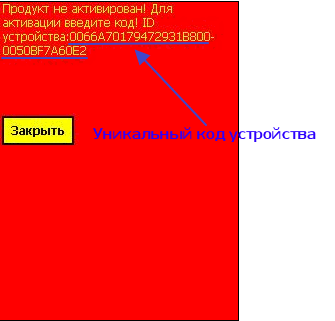
Уникальный код устройства нужно выслать нам на почту, в ответ получите код активации, который нужно ввести в настройках на клиенте, продукт будет активирован.
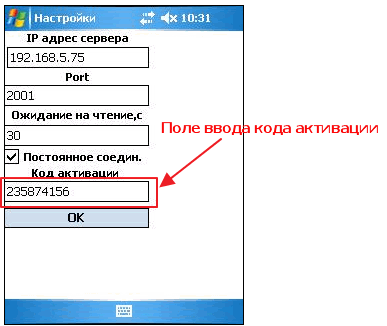
Обзор работы с операциями, с использованием обработок, идущих в поставке с программой AllegroClient-prof
Предисловие
Заложенная логика предоставленных операций на Ваш взгляд может оказаться не столь удобной и возможно не подойдет для отдельно взятой складской логистики. В первую очередь, в предоставленных обработках, автор показал всю полноту разработки в системе AllegroClient-prof, в возможных ее вариациях.
В обработке содержатся следующие операции:
- Инвентаризация
- Оприходование товаров
- Остатки и цены
- Отбор
- Перемещение товаров
- Печать этикеток
- Приемка
- Сбор штрих-кодов
- Приемка

Операция «Инвентаризация»
Первоначально необходимо в системе 1С создать документы. В конфигурации «Управление торговлей» 10 – документ « Инвентаризация товаров», в конфигурации «Управление торговлей» 11- документ «Пересчет товаров». После создания документов, на терминале сбора данных (ТСД) в форме операции «Инвентаризация» выбираем документ.

Далее, происходит работа с документом, ввод количества и сканирование штрих-кода товара, данные сразу же записываются в документ.
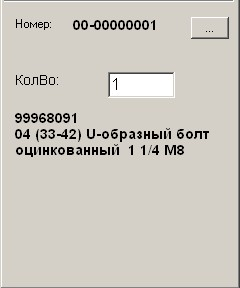
Операция «Оприходование товаров»
В форме первоначально нужно заполнить поле выпадающего списка «Склады». Заполнение происходит при нажатии клавиши «Enter».
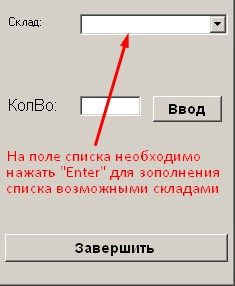
Из списка выбрать склад.
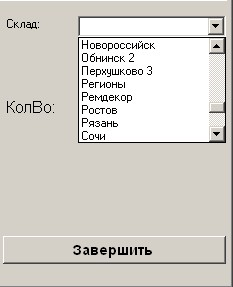
Отсканировать штрих-код товара и ввести количество.

Для завершения оприходования товаров, необходимо нажать кнопку «Завершить», так же можно нажать клавишу «Enter» на поле ввода количества.
Операция «Остатки и цены»
При сканировании штрих-кода товара выводится информация об остатках и ценах по товару.
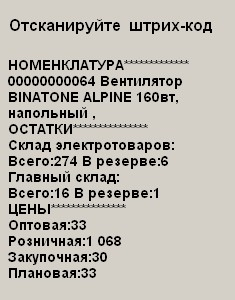
Операция «Отбор»
Сначала необходимо выбрать документ.
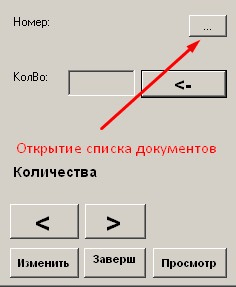
Появится список неотобранных заказов. Из списка нужно выбрать заказ для отбора.
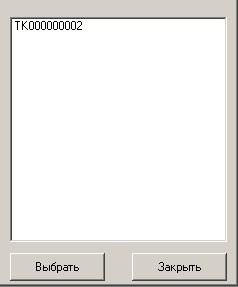
После выбора документа основная форма примет следующий вид:

На рисунке указано предназначение элементов форм.
Для доступности поля ввода количества товара необходимо отсканировать штрих-код текущего товара. После чего появится возможность ввести количество.
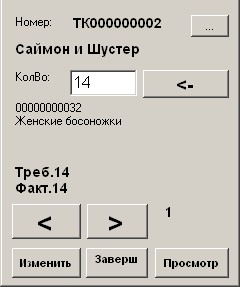
Для просмотра содержимого документа необходимо нажать кнопку «Просмотр».
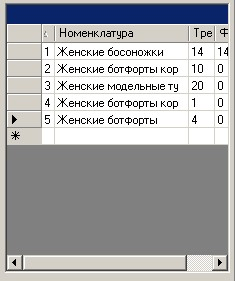
Для завершения отбора нужно использовать кнопку «Завершить».
Операция «Перемещение»
Сначала необходимо заполнить списки складов, для этого на поле выбора склада нужно нажать клавишу «Enter».
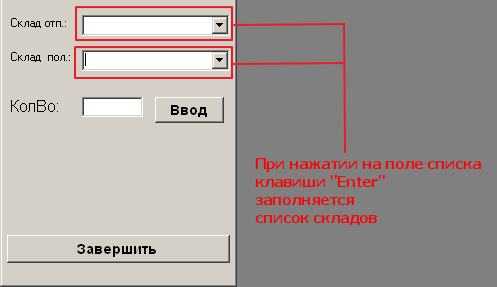
Далее, нужно выбрать склады, отсканировать штрих-код товара и ввести количество, подтвердив действие кнопкой «Ввод», или нажав клавишу «Enter» на поле ввода количества.
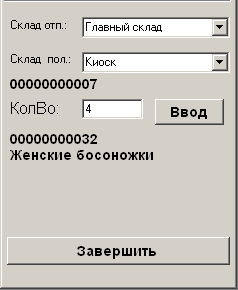
Для завершения перемещения необходимо нажать кнопку «Завершить».
Операция «Печать этикеток»
Первоначально, в системе 1С в отдельном сеансе нужно запустить обработку «Печать этикеток». Компьютер, на котором будет запущена обработка, должен быть подключен к принтеру.
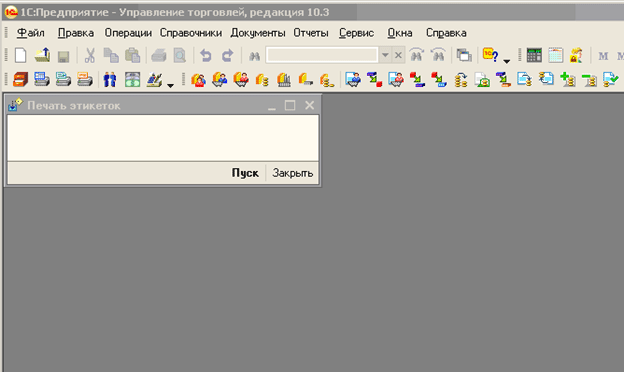
Далее на ТСД нужно заполнить список видами цен, для этого на поле выпадающего списка нужно нажать клавишу «Enter».
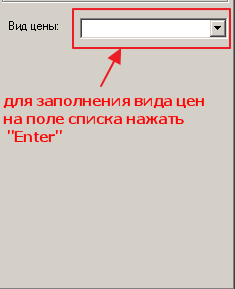
Затем выбрать вид цены и отсканировать штрих-код товара. Этикетка будет распечатана.
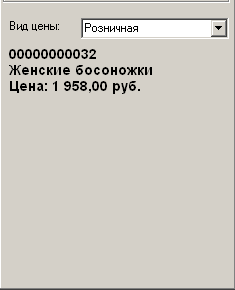
Операция «Приемка»
Сначала необходимо выбрать поставщика.
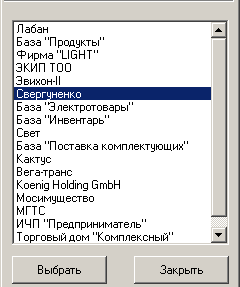
Затем, нажать кнопку «Создать» для создания документа в 1С.

Выше на рисунке указано предназначение элементов форм.
Далее, необходимо отсканировать штрих-код и ввести количество. Товар будет внесен в документ.
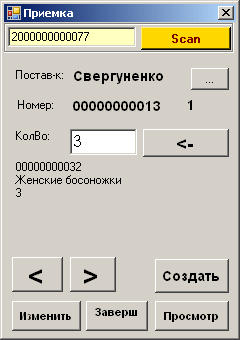
Для просмотра содержимого документа необходимо нажать кнопку «Просмотр».
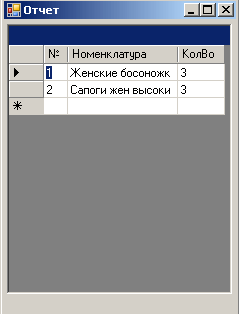
Для завершения приемки необходимо нажать кнопку «Завершить».
Операция «Сбор штрих-кодов»
Сначала необходимо ввести в поле ввода артикула часть артикула, но не менее 5 символов, и подтвердить кнопкой ввода. В поле списка будут выведены товары, у которых часть артикула соответствует введенному набору символов.
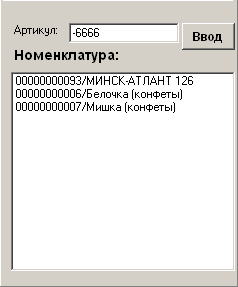
Из списка необходимо выбрать подходящий товар и отсканировать штрих-код товара, отсканированный штрих-код присвоится выбранному товару.
Операция «Списание товаров»
Сначала необходимо заполнить список складов, для этого нужно нажать клавишу «Enter» на поле выпадающего списка. Затем выбрать склад, с которого нужно сделать списание, отсканировать штрих-код товара и ввести количество.
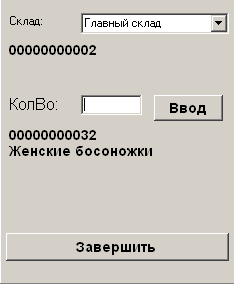
Для завершения списания необходимо нажать кнопку «Завершить».
Достоинства
Преимущественное отличие от других систем – вся разработка логики работы клиента на ТСД осуществляется на стороне 1С и не требует от программиста 1С отдельных знаний.
Гарантия возврата денег
ООО «Инфостарт» гарантирует Вам 100% возврат оплаты, если программа не соответствует заявленному функционалу из описания. Деньги можно вернуть в полном объеме, если вы заявите об этом в течение 14-ти дней со дня поступления денег на наш счет.
Программа настолько проверена в работе, что мы с полной уверенностью можем дать такую гарантию. Мы хотим, чтобы все наши покупатели оставались довольны покупкой.
Для возврата оплаты просто свяжитесь с нами.